取得 Microsoft Entra 令牌,並使用它將事件傳送至事件中樞
如需取得 Microsoft Entra 令牌的概觀,請參閱從應用程式進行驗證。
本文提供您取得 Microsoft Entra 令牌的範例,可讓您用來將事件傳送至事件中樞命名空間,並從中接收事件。 它會使用 Postman 工具進行測試。
必要條件
- 請遵循快速入門中的指示:使用 Azure 入口網站 在 Azure 上建立事件中樞,以在命名空間中建立事件中樞命名空間和事件中樞。
- 下載並安裝 Postman 桌面應用程式。
向 Microsoft Entra ID 註冊您的應用程式
第一個步驟是向 Microsoft Entra 租用戶註冊您的應用程式,並記下租用戶標識碼、用戶端標識碼和客戶端密碼的值。 使用 Postman 工具測試 REST API 時,您會使用這些值。
登入 Azure 入口網站。
在搜尋列中,搜尋 Microsoft Entra ID,然後從下拉式清單中選取它。
在 [Microsoft Entra ID] 頁面上,選取左側功能表上的 [應用程式註冊] 鏈接,然後選取工具列上的 [+ 新增註冊]。
![顯示 [應用程式註冊] 頁面的螢幕快照,其中已選取 [新增註冊] 連結。](media/get-azure-active-directory-token/new-registration-link.png)
輸入應用程式 的名稱 ,然後選取 [ 註冊]。
![顯示 [註冊應用程式] 頁面的螢幕快照。](media/get-azure-active-directory-token/register-app.png)
在應用程式的首頁上,記下 應用程式 (用戶端) 標識符 和 目錄 (租使用者) 標識符的值。 您可以使用這些值從 Microsoft Entra ID 取得令牌。
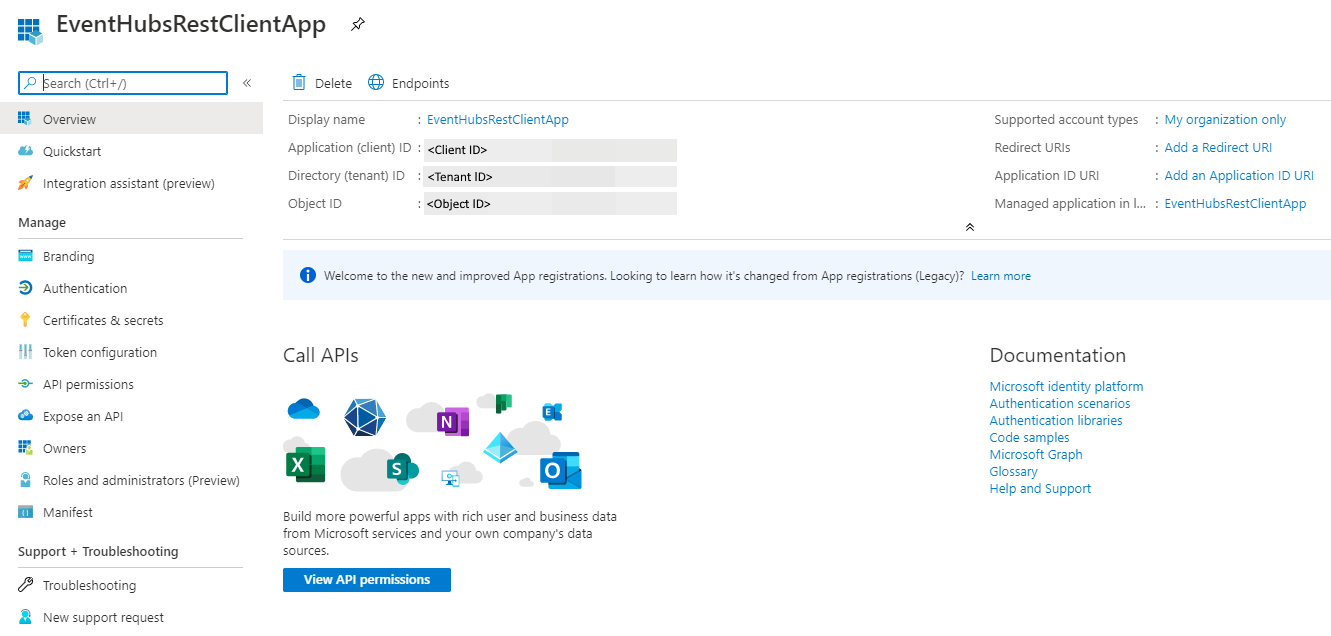
現在,選取左側功能表上 的 [憑證 & 秘密 ],然後選取 [+ 新增客戶端密碼]。
![顯示 [憑證 & 秘密] 頁面的螢幕快照。](media/get-azure-active-directory-token/new-client-secret-link.png)
輸入 描述,選取秘密 到期的時間,然後選取 [ 新增]。
![顯示描述、選取到期時間和 [新增] 按鈕的螢幕快照。](media/get-azure-active-directory-token/add-client-secret.png)
選取 [ 客戶端密碼 ] 列表中秘密值旁邊的 [複製] 按鈕,將值複製到剪貼簿。 將它貼到某處。 您稍後會使用它,從 Microsoft Entra ID 取得令牌。
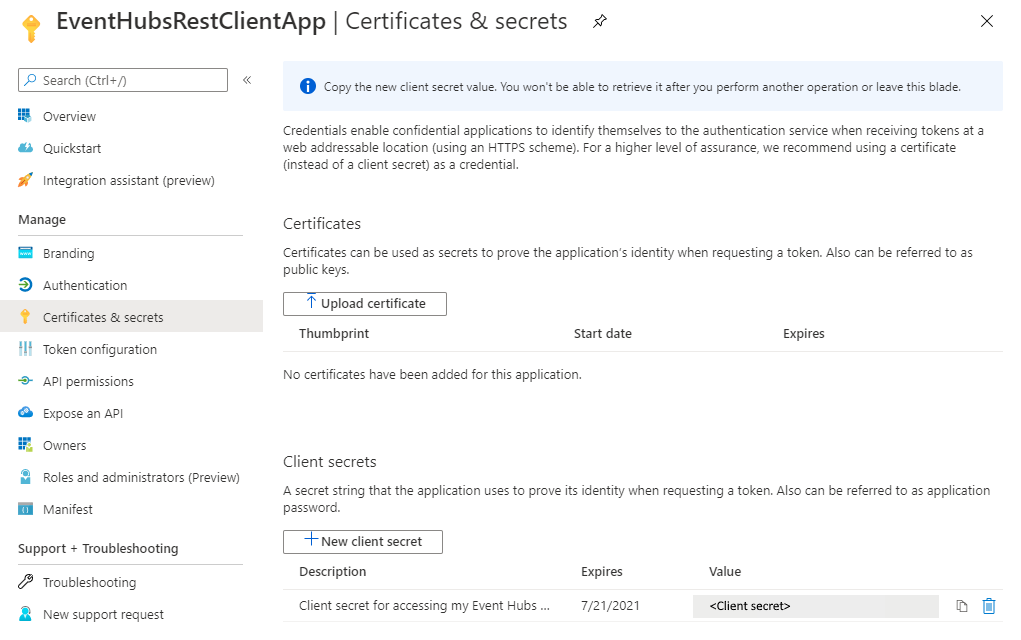
將應用程式新增至事件中樞數據傳送者角色
在此範例中,我們只會將訊息傳送至事件中樞,因此請將應用程式新增至 Azure 事件中樞 數據傳送者角色。
在 [事件中樞命名空間] 頁面上,從左側功能表中選取 [訪問控制],然後在 [新增角色指派] 圖格上選取 [新增]。
![顯示 [存取控制] 頁面的螢幕快照。](media/get-azure-active-directory-token/add-role-assignment-button.png)
在 [新增角色指派] 頁面上,針對角色選取 [Azure 事件中樞 數據傳送者],然後在此範例中選取您的應用程式 (ServiceBusRestClientApp) 。
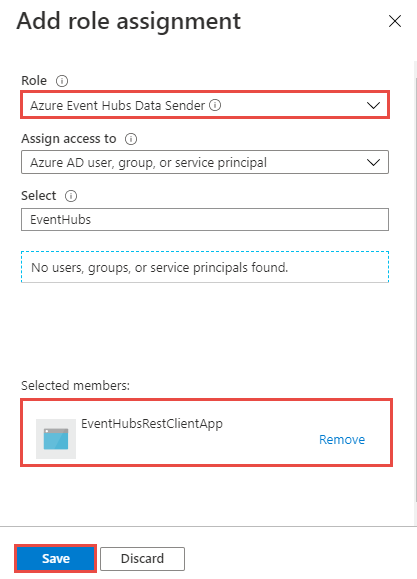
選取 [新增角色指派] 頁面上的 [儲存],以儲存角色指派。
使用 Postman 取得 Microsoft Entra 令牌
啟動Postman。
針對 方法,選取 [GET]。
針對 URI,輸入
https://login.microsoftonline.com/<TENANT ID>/oauth2/token。 將取代<TENANT ID>為您稍早複製的租用戶標識碼。在 [ 標頭] 索引 標籤上,新增 Content-Type 索引鍵和
application/x-www-form-urlencoded值。切換至 [ 本文] 索引卷標,然後新增下列索引鍵和值。
選取 [傳送 ] 以傳送要求以取得令牌。 您會在結果中看到令牌。 儲存令牌 (排除雙引號) 。 您稍後會使用它。
將事件傳送至事件中樞
在 Postman 中,開啟新的索引標籤。
選取 方法的POST 。
以下列格式輸入 URI:
https://<EVENT HUBS NAMESPACE NAME>.servicebus.windows.net/<QUEUE NAME>/messages。 將取代<EVENT HUBS NAMESPACE NAME>為事件中樞命名空間的名稱。 將<QUEUE NAME>取代為佇列名稱。在 [ 標頭] 索引 標籤上,新增下列兩個標頭。
在 [ 本文] 索引標籤上,選取數據類型 的原始 ,然後輸入
This is a message或本文的任何訊息。選取 [傳送 ] 將訊息傳送至佇列。 您會看到與程式代碼 201 相同的狀態
Created,如下圖所示。在 Azure 入口網站 的命名空間頁面上,您可以看到訊息已張貼至佇列。
另請參閱
查看下列文章:

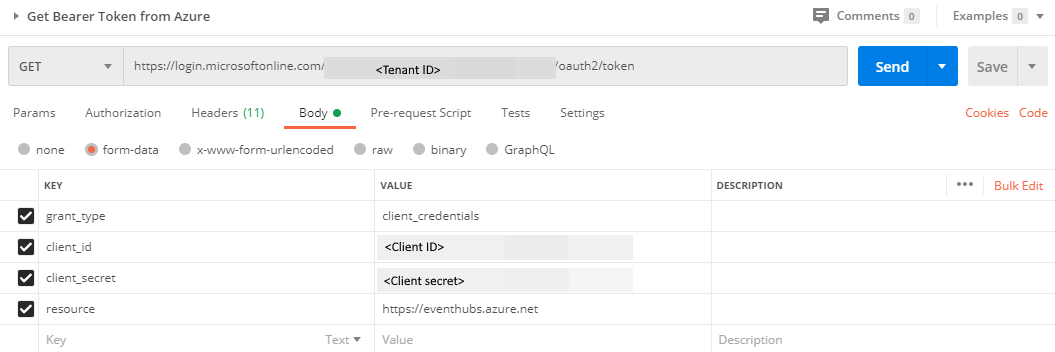

![事件中樞強調的 [標頭] 索引標籤螢幕快照。](media/get-azure-active-directory-token/postman-headers-message.png)


